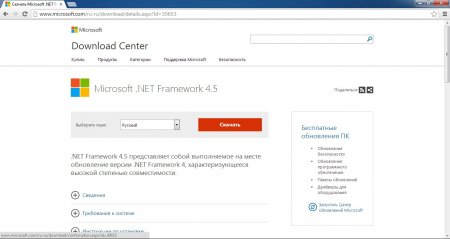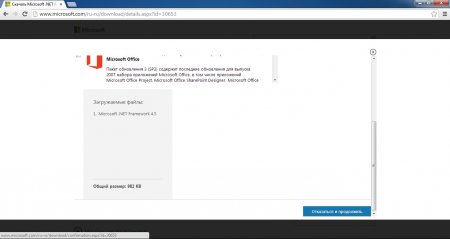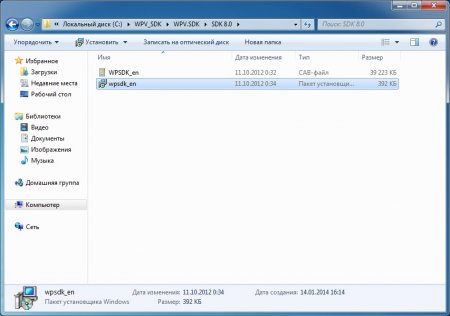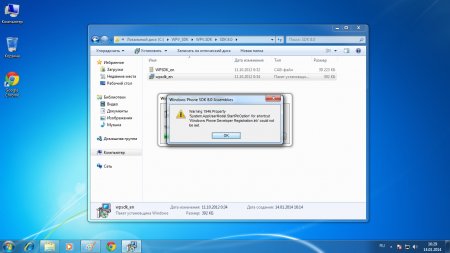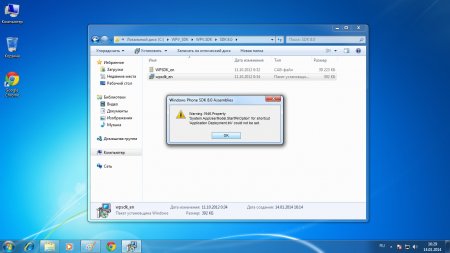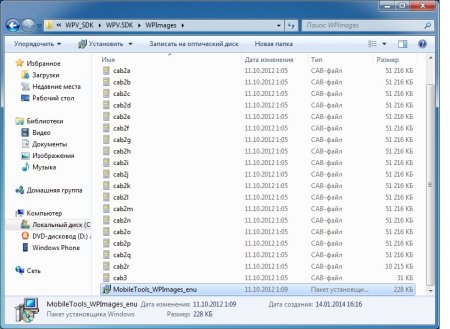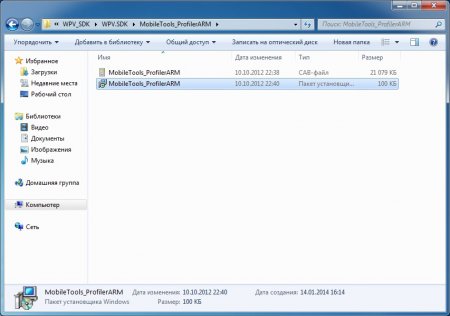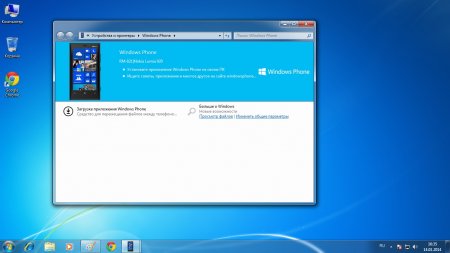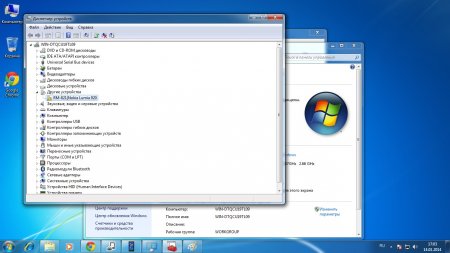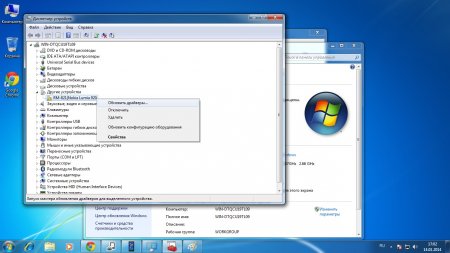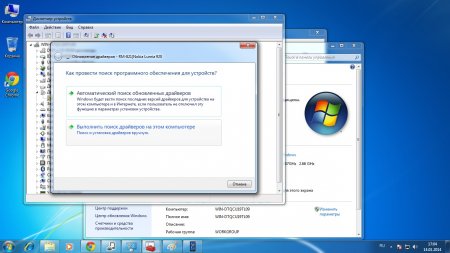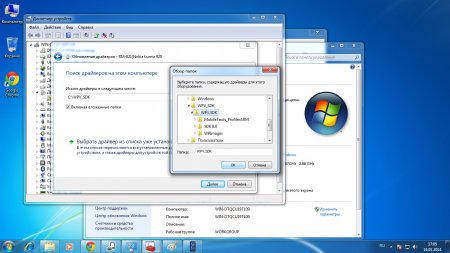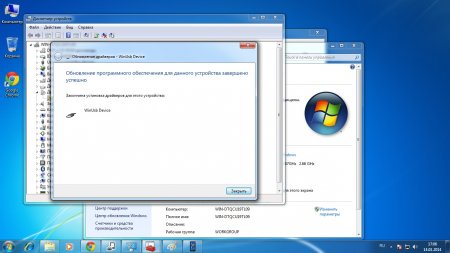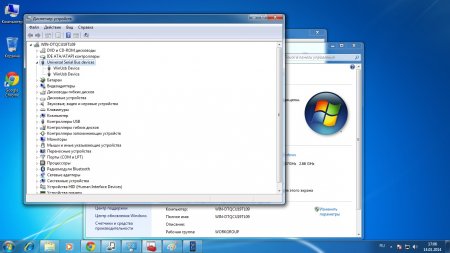Как установить Windows Phone SDK 8.0 на Windows 7
Windows Phone SDK 8 — это набор инструментов для создания игр и приложений на базе Windows Phone 8. Для обычных пользователей, эта программа нужна только, чтобы установить взломанные или сторонние приложения на свой WP8 смартфон. Но так как Microsoft решила, что SDK 8 будет работать только на Windows 8 64 bit, получилась проблемка для пользователей ОС Windows 7 (32 бит и 64 бит). Если у Вас на компьютере стоит Windows 8, прочтите статью:

Для тех у кого стоит операционная система Windows 7, читаем дальше.
В этой статье, мы хотим рассказать Вам, как можно установить пакет SDK 8 на операционную систему Windows 7.
1. Сначала, убедитесь, что на компьютере не стоит старый пакет SDK 7.1, так как с ним будет конфликт программы. В таком случаи, нужно очистить реестр и все папки от данного пакета. В идеальном случае, нужно иметь чистую Windows 7.
2. Скачайте и установите Framework версии 4.5
 |
3. Загрузите архив с установочными файлами Windows Phone SDK 8.0 и распакуйте его
 |
4. В папке SDK 8 открываем файл wpsdk_en.msi и устанавливаем его. Во время установки выскочит ошибка — ничего страшного, просто два раз нажмите «ОК»
5. Потом, в папке WP Images запустите приложение mobiletools_wpimages.msi и установите его.
6. В папке MobileTools Profiler ARM запустите приложение MobileTools_ProfilerARM.msi и установите его.
7. После установки всех компонентов пакета SDK 8.0, Вам нужно будет подключить свой смартфон к компьютеру через USB кабель.
8. После подключения, нужно установить драйвер для телефона. Для этого зайдите в «Мой компьютер» и сверху кликните по «Свойство системы». В открытом окне, нажмите слева на пункт «Диспетчер устройств». Найдите в списке раздел «Другие устройства» в котором будет отображаться Ваш смартфон (в данном случаи это Nokia Lumia 820). Нажмите правой клавишей по этому устройству и выберите «Обновить драйвера»
9. В окне которое открывается, нажмите «Выполнить поиск драйверов на этом компьютере»
10. Теперь, нужно показать папку winusbcompat (в архиве который Вы загрузили в самом начале SDK8W7.zip) в которой лежать эти драйвера. Кликаем «Далее»
11. После успешной установки, Вы увидите следующее окно, в котором нужно нажать на кнопку «Закрыть» и перезагрузить свой компьютер.
Для регистрации программы и Вашего устройства, Вам нужно иметь учетную запись Microsoft (статус разработчика уже не нужен). Инструкцию по созданию такого аккаунта можно прочесть в этой статье:

Теперь, подключите еще раз свой смартфон к компьютеру и разблокируйте его. Зайдите в меню «Пуск», раскройте папку Windows Phone SDK 8.0 и откройте Windows Phone Developer Registration.
После открытия программы нажмите кнопку «Unregistr» и если выскочит ошибка, нажмите «Continue»
В окне введите свой логин и пароль к учетной записи Microsoft и нажмите «Войти». Все это время Ваш. смартфон должен быть разблокирован.
Если Вы сделали все правильно и Ваша учетная запись принята, Вы увидите надпись «Your Windows Phone 8 device has successfully been unregistered» и закройте это окно кнопкой «Close».
Поздравляем, Вы успешно установили пакет приложений Windows Phone SDK 8.0 на операционную систему Windows 7. Инструкцию по установки игр и программ на свой телефон, Вы найдете в этой статье:

Не могу установить sdk windows phone
Товарищи-разработчики, господа вьетнамцы оперативно слили SDK для Windows Phone 8.1.
Ссылка на ISO файл.
Документация по SDK.
Внимание, обратите внимание, что для работы требуется Visual Studio 2013!
После загрузки файла распаковываем ISO файл с помощью WinRAR или записываем образ на диск. Ну или просто кликаем 2 раза на ISO образ, он откроется как папка.
Далее пройдёт самая обычная установка обновления для Visual Studio.
ВНИМАНИЕ. Возможно будут некоторые проблемы в работе VS после установки обновления. Ищу решение проблемы.
Если VS не даёт Вам запустить эмулятор, то ищем Windows Phone Developers Power Tools и запускаем эмулятор через него.
Скриншоты Windows Phone 8.1 Blue.
Налетай! 😉
Сообщение отредактировал andrey5757wart — 16.02.14, 19:20
sensboston, ну, раз слили, то в любом случае нарушили NDA. Я, к сожалению, обладатель студенческого аккаунта. Но вот, моим знакомым с нормальным аккаунтом SDK не приходило.
Сообщение отредактировал andrey5757wart — 14.02.14, 17:21
А у твоих знакомых много приложений в сторе?
Мне пришло, я кликнул «I accept», загрузил и установил, но в голову выкладывать этот стафф мне как-то не пришло. Но я это не в плане упрека говорю; то, что MS действительно не хочет показывать, ты никогда от «вьетнамских господ» и не увидишь (хотя существуют, я это 100% знаю, и куда более интересные вещи в, так сказать, «нелегальном доступе») 🙂
Просто слово «слили» как-бы. гмм. не очень подходит. Вот когда black hat, «проломив» защиту MS (с помощью руткита/социальной инженерии), «сливает» реально конфиденциальную информацию, это «слил». А тут. Например, ты послал мне сорцы совего популярного приложения по моей просьбе, и попросил «не светить», а я, пообещав, завтра же выложил их в сеть для всех — кто я буду, хакер, «сливший» информацию, или чудак на букву «м»? 😉
Сообщение отредактировал sensboston — 14.02.14, 17:48
Они его на шару похоже раздавали 🙂 Т.к. не знаю когда я успел попасть в их список «top developers», чуть не удалил письмо, подумав что спам 😀 Интересно, на телефоны будут рассылать такую же урезанную версию или нет
p.s. студенческий аккаунт или нет — не имеет значения, мой тоже все еще студенческим ключом активирован
Сообщение отредактировал Nemo_Crow — 14.02.14, 18:00
sensboston,
Да, много. Загрузки бешенные.
Скорее всего чудак на букву «м». 😆
Добавлено 14.02.2014, 18:03:
Nemo_Crow, иные связи. Не буду их раскрывать. B)
Operating System:
Windows 8.1 (x64 required for emulator)
Hardware required:
Emulator requires a x64 CPU that is Hyper-V and SLAT-capable
Visual Studio 2013, this patch supports one of the following:
Visual Studio Express 2013 for Windows
Visual Studio Professional 2013 (90 day free trial available)
Visual Studio Premium 2013 (90 day free trial available)
Visual Studio Ultimate 2013 (90 day free trial available)
Important Installation Notes:
This patch includes Visual Studio 2013 Update 1. If you do not already have it installed, this patch will install it on your machine.
Do NOT use this patch with any other Visual Studio 2013 Update CTP or pre-release. Installation with any other Visual Studio 2013 update beyond Update 1 is unsupported and may make your Visual Studio environment unstable.
Сообщение отредактировал Nemo_Crow — 14.02.14, 20:58
Пошаговая инструкция установки Windows Phone SDK 8.0 на Windows 7 x86/x64, а также на Windows 8 x86.

Шаг 1. Первое, что необходимо сделать – скачать пакет NetFramework 4.5 с сайта Майкрософт.
Нам предложат дополнительно скачать пакеты обновлений к другим продуктам – пролистываем в низ и нажимаем «Отказаться и продолжить».
Шаг 2. Необходимо скачать модифицированный пакет разработчика, который адаптирован под Windows 7.
Cсылка: WPSDK 8.0
Загруженный архив необходимо распаковать в удобную для Вас директорию.
Шаг 3. В папке WPV.SDK \\ SDK8.0 Вы найдете файл WPSDK_en.msi, запустите его.
В ходе установки 2 раза могут высветится сообщения о том, что не удается создать ярлыки. Не нужно паниковать, просто нажимаете «ОК».
Шаг 4. Необходимо установить MobileTools_WPImages_enu из папки WPV.SDK \\ WPImages.
Шаг 5. Запускаете и устанавливаете MobileTools_ProfilerARM.msi из папки WPV.SDK \\ MobileTools_ProfilerARM.
Шаг 6. Подключаете устройство к компьютеру. Должно появится окно с названием устройства. В моём случае это «RM-821|Nokia Lumia 920».
Шаг 7. Необходимо зайти в «Диспетчер устройств», для того, чтобы убедится, что устройство установилось корректно.
Правой клавишей по значку «Компьютер», в выпавшем контекстном меню выбираем Свойства. Слева в окне находится список. Выбираем раздел «Диспетчер устройств».
В данном случае драйвера на устройство стали некорректно, о чем свидетельствует желтый треугольник возле названия устройства.
Для того, чтобы подружить компьютер с телефоном, необходимо проделать ряд действий:
1.Скачать драйвера для ручной установки.
Ссылка: [attachment=775]
2.Распаковать данные драйвера в удобную для Вас директорию. Рекомендуется распаковать их в ту же директорию, куда был распакован пакет разработчика. Это упростит поиск драйверов.
3.Нажать правой кнопкой мыши по названию устройства и в контекстном меню выбрать «Обновить драйвера».
4.Выбрать следующий пункт: «Выполнить поиск драйверов на этом компьютере».
5.Нажать на кнопку «Обзор», в древе папок найти папку, в которую были распакованы драйвера и нажать «ОК».
6.Нажать кнопку “Далее“. По завершению установки драйверов высветится вот такое окно:
Это значит, что система распознала устройство.
Шаг 8. Все готово. Можете хлопать в ладоши и хвалить себя за то, какой Вы молодец.
Примечание.
Установленные программы Developer Registration и Application Deployer можно найти по следующему пути: Пуск – Все программы – Windows Phone SDK 8.0.
– Если у Вас не отображается окно регистрации в программе Developer Registration, то Вам необходимо открыть браузер Internet Explorer и выполнить следующие действия:
1. Перейти в Настройки – Безопасность – Отключить фильтр SmartScreen;
2. Выбрать пункт “Отключить фильтр SmartScreen” и нажать на кнопку “ОК”.
– Если Application Deployment или китайская утилита не могут подключиться к Вашему смартфону и выдают ошибки, тогда Вам нужно сделать следующее:
1. Перейдите по пути “C:\\Users\\Имя_пользователя\\AppData\\Local\\Microsoft\\Phone Tools\\CoreCon\\”,
где “Имя_пользователя” – название учетной записи.
2. Удалите из этой папки все файлы.
3. Отключите и подключите смартфон к компьютеру.